|

| |
Découverte du
LOGICIEL COMPTABLE EBP
Avant-propos
EBP Comptabilité est un logiciel de comptabilité (générale) destiné aux
PME/PMI et aux artisans.
D'autres logiciels comptables, de qualité équivalente existent. On peut
citer "Ciel comptabilité", "Sage Saari", ....
Tous ces logiciels présentent une même richesse fonctionnelle, avec une
simplicité et une certaine convivialité.
L'utilisation de ces logiciels, EBP comptabilité, Ciel comptabilité, ou Sage
est donc immédiate et ne requiert pas de connaissances techniques
préalables.
L'apprentissage d'un de ces logiciels doit vous permettre de transposer vos
connaissances de l'un à l'autre sans problème après une petite période
d'adaptation.
 | Ces logiciels de comptabilité permettent d'exécuter l'ensemble des
travaux comptables ;
de la saisie des écritures dans les journaux jusqu'à l'édition du bilan et
du compte de résultat.
|
 | La saisie des opérations se fait directement dans les journaux: soit en
simulation, soit en réel.
|
 | Le lettrage des comptes de tiers est prévu ainsi que l'édition de
différents états intermédiaires, tels que le grand livre, la balance, les
journaux et même la déclaration de TVA. |
 | L'architecture d'un logiciel de comptabilité s'articulent autour des
fichiers de base suivants :
 | le plan comptable intégré avec pré-regroupement en comptes de bilan
et comptes de résultats, |
 | les journaux, (8 journaux sont déjà crées mais ils sont modifiables,
en intitulé comme en quantité.) |
 | le fichier paramétrage indispensable à chaque société. |
|
 | Multi-dossiers, |
 | Multi-exercices, |
 | Gestion automatisée des sauvegardes, |
 | Nombre illimité d'écritures et de comptes, |
 | Plusieurs modes de travail (réel, simulation), |
 | Plusieurs types de comptes (standard, lettrable,...) |
 | Comptes collectifs et comptabilités; auxiliaires (clients, fournisseurs,
financiers), |
 | Brouillard de saisie des écritures, |
 | Editions entièrement paramétrables, |
 | Lettrage (ou délettrage) manuel ou automatique, |
 | Rapprochement bancaire, |
 | Prévisions de trésorerie, |
 | Clôture automatique,... |
- Saisie des lignes d'écriture.
| Journal |
Période |
| Jour |
Pièce |
N. de compte |
Intitulé |
Débit |
Crédit |
| |
|
|
|
|
|
La saisie sans validation permet de consulter et de modifier les lignes
d'écriture aisément.
Validation des lignes d'écriture.
| Journal |
Période |
| V |
Jour |
Pièce |
N. de compte |
Intitulé |
Débit |
Crédit |
|
 |
|
|
|
|
|
|
Lors de la validation des lignes d'écriture, les écritures sont
verouillées dans leurs journaux respectifs et ne peuvent plus être
modifiées, exceptées par la contre-passation.
Toutes éditions (sauf brouillard).
Lettrage.
Clôture de l'exercice.
La restauration des données
Lancer EBP compta
 | Vous êtes sur le bureau Windows. |
 | Double-cliquez sur l’icône d'EBP Compta |
Une page de bienvenue
s'ouvre. |
 |
Restaurer les données
Pour une société déjà existante, il est primordial de restaurer les données avant de faire toute application.
Particularité pour une toute première utilisation :
-Copier/Coller
le fichier Zip
-Restaurer
à partir de ce fichier (coller dans mes documents/… sur le réseau)
-D'ouvrir
le compte de la société
-De
renommer le nom (en ajoutant votre prénom que l'on retrouvera dans la barre des titres).
- Cliquez sur le menu « Dossier ».
- Cliquez sur la commande « Restauration... ».
- Choisissez un dossier (bien respecter l'emplacement sur
le réseau).
- Choisissez un fichier (bien récupérer ou sélectionner le
fichier à restaurer).
- Suivre les étapes.
Il faut ensuite ouvrir la société restaurée.
1. Sélectionnez dans la rubrique "Accédez à la
gestion des dossiers :" la rubrique "Parcourir...".
2. Sélectionnez le fichier à ouvrir (bien sélectionner le
fichier à ouvrir - Fichier avec une extension .ECP).
3. les travaux peuvent commencer
Lors d'une première restauration
(uniquement !!!)
| Ouvrir le dossier de la société |
- Cliquez sur le menu « Dossier ».
- Cliquez sur la commande « Propriétés ».
- Cliquez sur la sous-commande "Coordonnées".
|
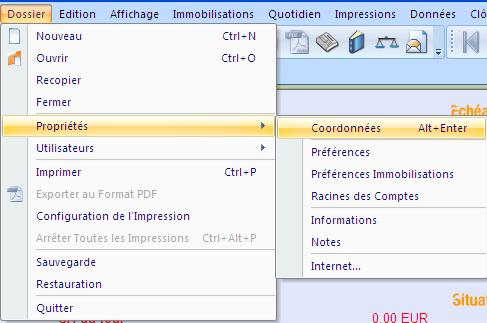 |
| |
|
- Dans l'onglet "Adresse".
- pour le champ "Raison sociale",
modifier les coordonnées
(en ajoutant votre prénom que l'on retrouvera dans la barre
des titres).
|
 |
La sauvegarde
Avant de fermer le logiciel, il est primordial de sauvegarder les données avant
de quitter l'application.
| |
|
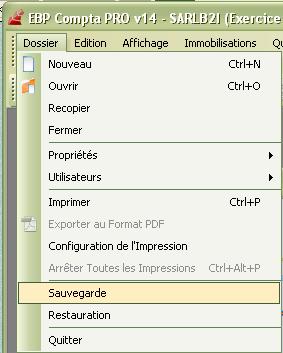 |
- Cliquez sur le menu « Dossier ».
- Cliquez sur la commande « Sauvegarde ».
- Suivre les étapes (sauvegarder le
fichier Zip
dans mes documents/… sur le réseau).
|
| |
|
|
 |
-
Cliquer sur Terminer
Le
dossier sauvegardé est automatiquement fermé.
Il
faut maintenant fermer le logiciel. |
|